RPC kļūda problēmu risina, nepārvietojot sistēmu
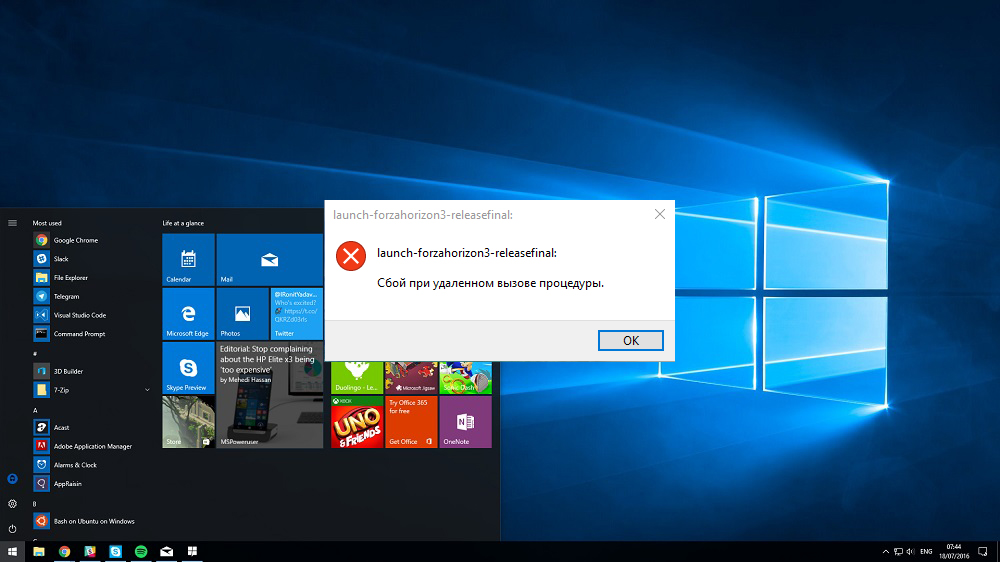
- 4135
- 58
- Ms. Evan Haag
Windows tālvadības zvana pakalpojums (pazīstams arī kā RPC vai attālā procedūras izsaukums) kontrolē protokolu, kas ļauj programmām veikt savas darbības citos kopīga tīkla datoros tāpat kā tādā pašā veidā, kā tās tiks veiktas šajā datorā - nevajadzīgi izprast savienojuma sarežģītību.
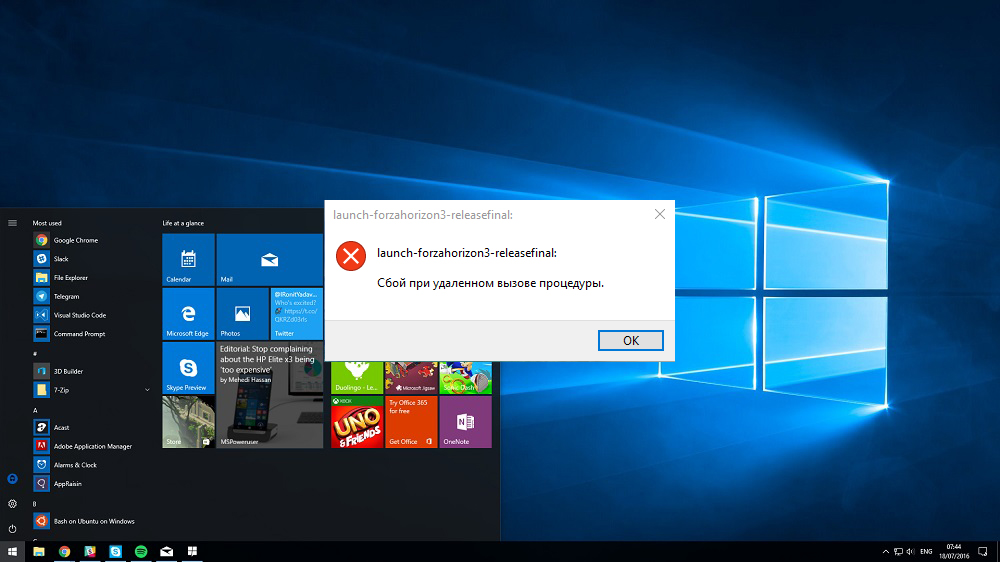
Protokols praksē izrādījās ļoti ērts: jaunākās Windows versijas to izmanto programmu iekšējai mijiedarbībai tajā pašā ierīcē. Sistēmas reģistra pakalpojumi, "ierīces pārvaldnieks" un pat failu pārlūkprogrammas lietojumprogramma, kas ir atbildīga par pareizu sistēmas logu un to īpašību parādīšanu, ir atkarīga no tā pareizās darbības.
Ko dara kļūda "kļūme, kad procedūra tiek noņemta"
Procedūras kļūme tiek noņemta, kad RPC vai citi pakalpojumi ir atspējoti vai bojāti, no kuriem tā ir atkarīga. Īpaši izplatīta kļūda 2015. gadā pēc nepareiza darba Windows 10 atjaunināšanas izlaišanas. Mūsdienās šāda kļūda gandrīz noteikti nozīmē instalēto programmu konfliktu ar standarta Windows 10 paketes programmām vai bojātām sistēmas reģistra ierakstiem, kas mums jālabo.
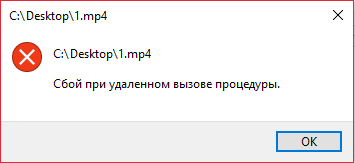
Metodes kļūdas "kļūmes novēršanai, kad attālināti sauc par procedūru"
Mēs pārliecināsimies sākt, ka pakalpojums un visas sastāvdaļas, kurām tas tiek paļauts, ir iekļauti un darbojas kā parasti. Tad mēģināsim noņemt kādu iespējamo programmatūras nesaderību.
Pakalpojumu pārbaude
Ja procedūras darbības traucējumi notiek operētājsistēmā Windows 7, mēs atveram pakalpojumu sarakstu kā: "Sākt" → Veikt → Mēs rakstām Pakalpojumi.MSC, Noklikšķiniet uz Enter. Windows 10 pakalpojuma nosaukumu var ievadīt uzdevumjoslas meklēšanas joslā.
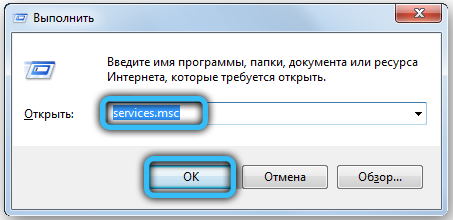
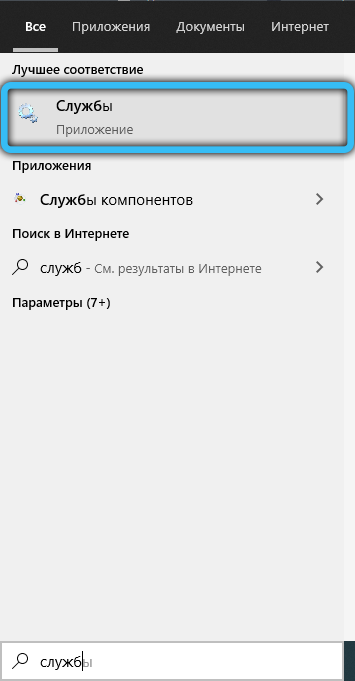
Tiks atvērts diezgan garš pakalpojumu logs, kas palaists datorā. Mūs interesē četri pakalpojumi:
- Procedūru attālais zvans (angļu valodā pakalpojums tiks saukts par “attālā procedūras zvanu (RPC)”) - pakalpojumu pakalpojumam jābūt “darbiem” un palaišanas veidu - “automātiski”. Ja tur ir kaut kas cits, divreiz noklikšķiniet uz līnijas - parādītajā logā būs iespējams ieslēgt procedūru un izvēlēties automātisku slodzes veidu. Ja nevarat iestatīt vērtības, vispirms pārbaudiet nākamos divus procesus zemāk.
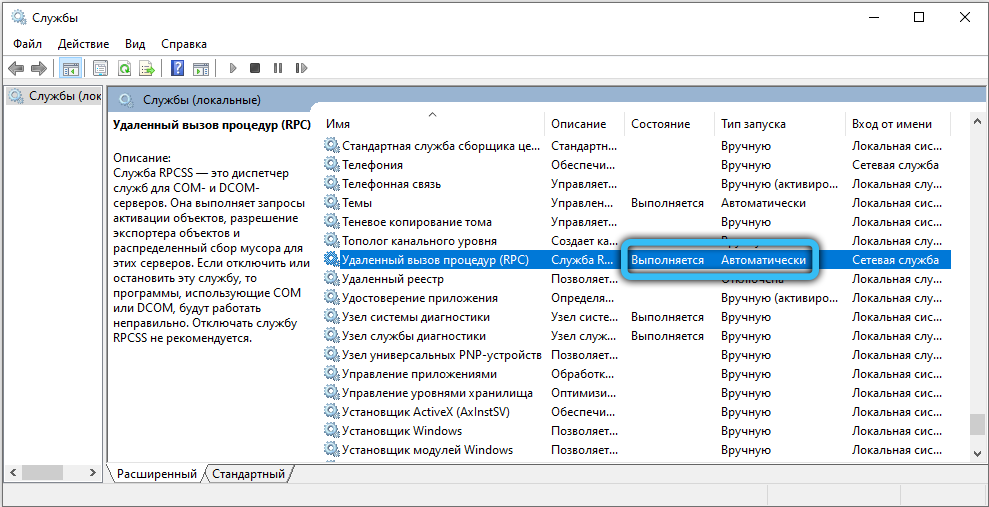
- DCOM servera procesi (DCOM servera procesa palaišanas ierīce) - jāieslēdz, palaišanas veids "Automātiski".
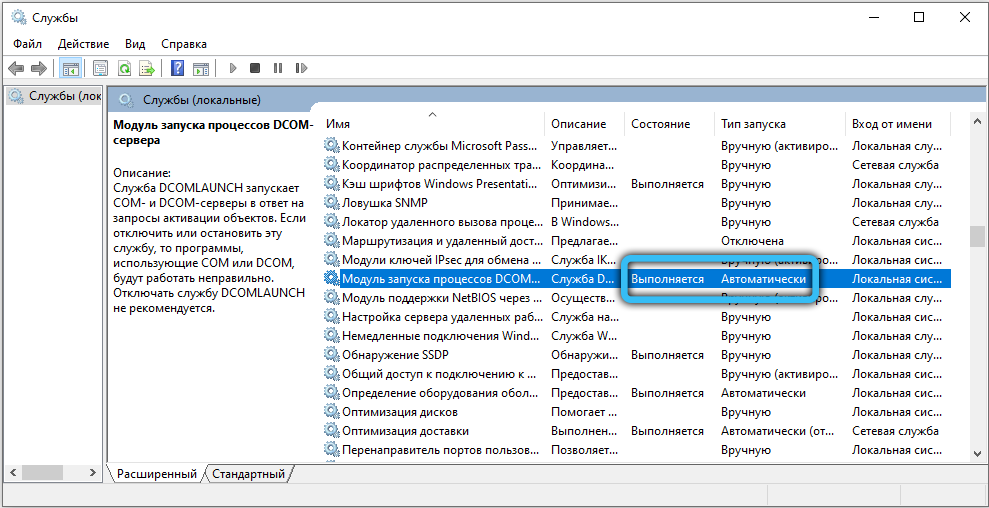
- Galīgo punktu RPC (RPC galapunkta kartēšanas) salīdzinātājs - līdzīgi.
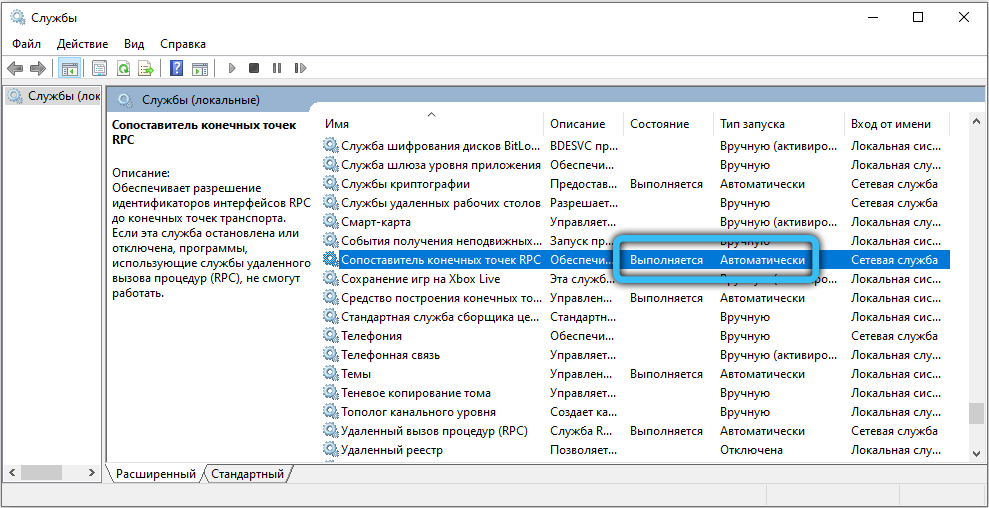
- Attālā zvana lokatora (RPC) (RPC) (RPC) lokators - šeit palaišanas tipam jābūt “manuāli”.
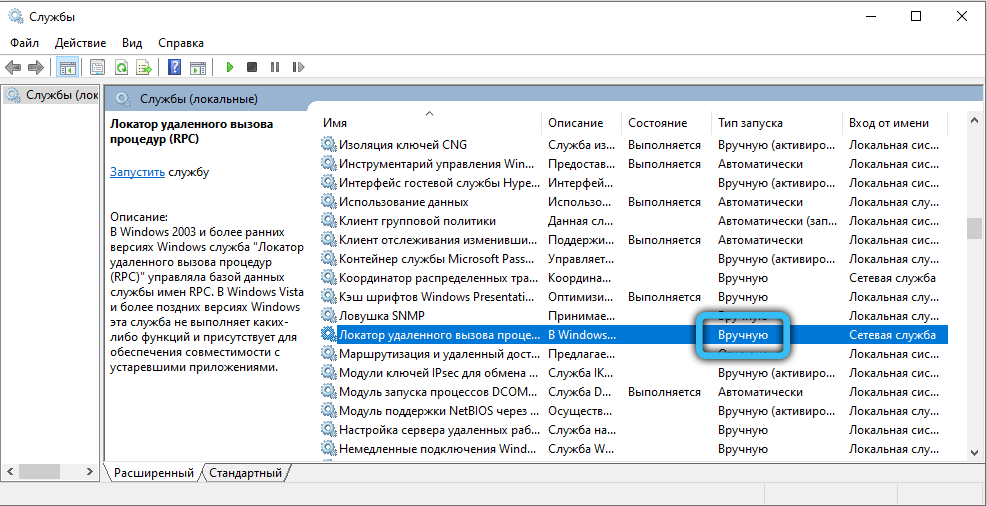
Ja jūs pēkšņi kaut ko maināt, pārstartējiet datoru un vēlreiz pārbaudiet kļūdas klātbūtni. Joprojām ir kļūda vai pakalpojums atsakās ieslēgt? Mēģināsim labot situāciju, izmantojot sistēmas reģistru.
Sistēmas reģistra rediģēšana
Reģistra redaktors tiek atvērts atbilstoši tādam pašam principam kā pakalpojumu saraksts, taču jums būs jāraksta vārds Regedit. Atrodiet tur HKEY_LOCAL_MACHINE \ SYSTEM \ CurrentControlet \ Services filiāli. Tikai gadījumā, ja pirms rediģēšanas uzsākšanas noklikšķiniet uz tā ar labo pogu un eksportu - ja kaut kas noiet greizi, pašreizējo reģistra stāvokli var atjaunot, veicot dubultklikšķi uz eksportēta faila.
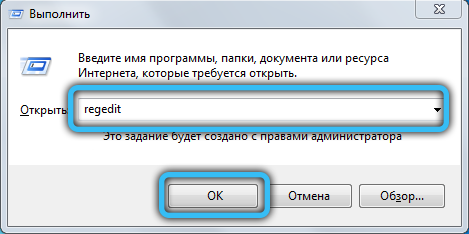
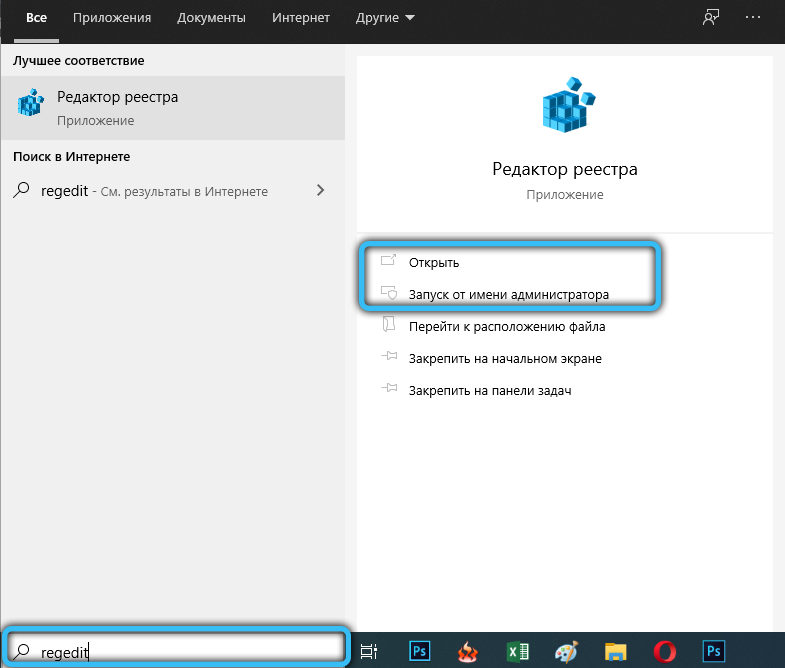
HKEY_LOCAL_MACHINE \ SYSTEM \ CurrentControlet \ Services mēs veicam šādus grozījumus:
- Domlaunch apakšiedaļā mēs meklējam sākuma atslēgu, mēs uz to noklikšķinām divreiz, iestatām vērtību 2;
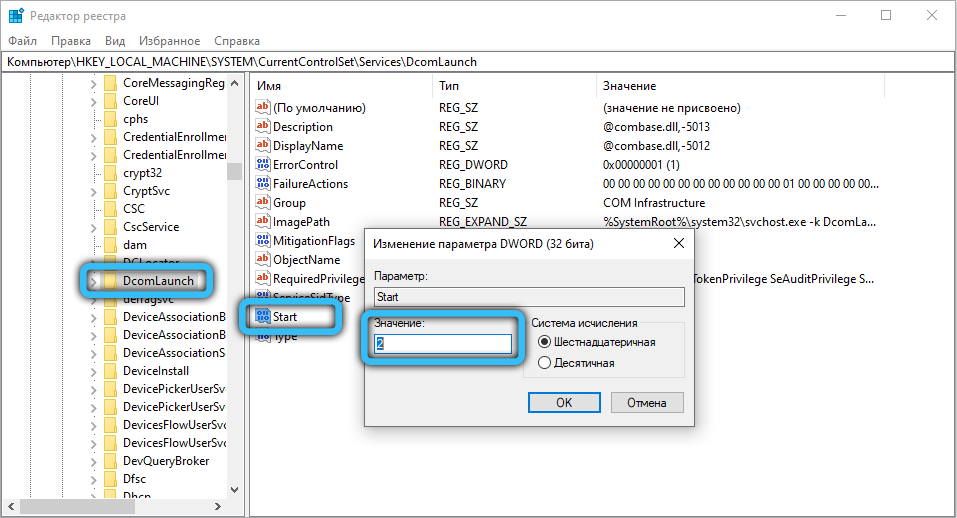
- Rpceptmapper un RPCS apakšiedaļās - līdzīgi;
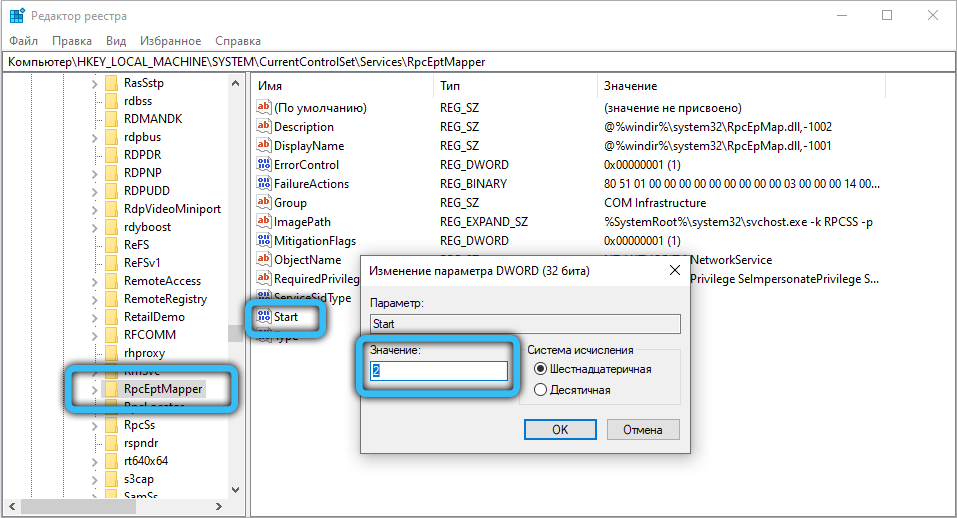
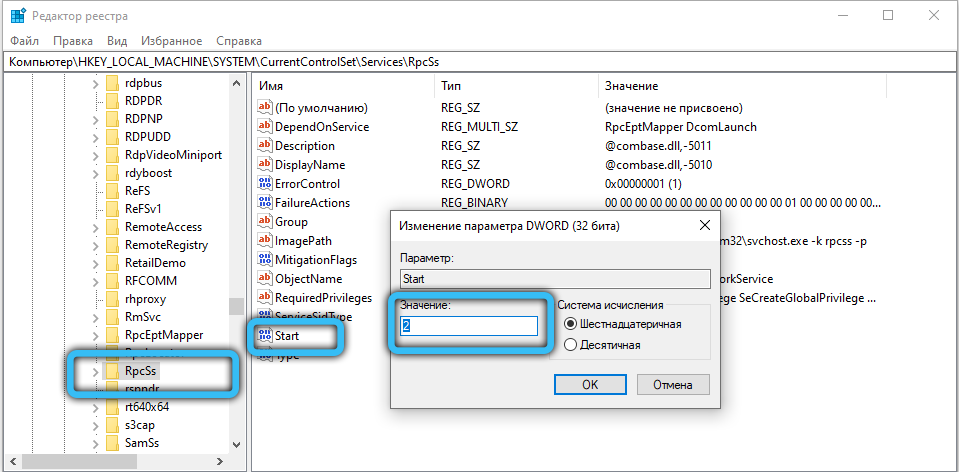
- RPClocator apakšiedaļā sākuma atslēgas vērtībā jābūt 3.
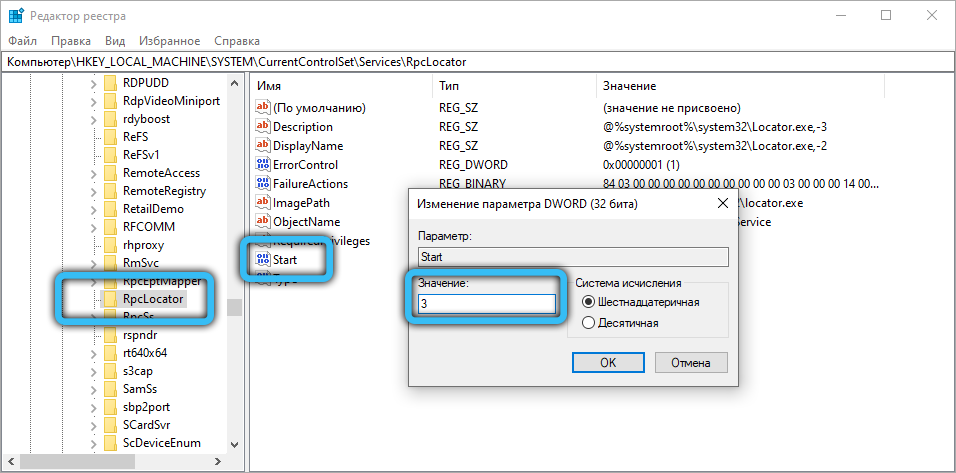
Mēs neko citu nepieskaramies, saglabājam izmaiņas un pārstartējiet datoru. Ja problēma bija saistīta ar nepareizu pakalpojumu palaišanu, tā pazudīs.
Pārbaudiet, vai nav nesaderības
Ja visi pakalpojumi darbojas kā parasti (un neizslēdzieties pēc atsāknēšanas, pārbaudiet), ir jēga meklēt un noņemt nesaderīgo programmatūru. Vispirms - sāknēšana drošajā režīmā: atveriet pakalpojumu Msconfig (Izmantojot "izpildīt" vai meklēšanas joslu, atkarībā no sistēmas) un cilnē "Ielādēt", ievietojiet rūtiņu attiecīgajā opcijā. Pēc nākamās atsāknēšanas sistēma ieslēgsies bez parastajām automātiskās ielādes programmām un ar minimālo draiveru komplektu - pārbaudiet, vai šajā režīmā parādās kļūda. Ja nē, "automātiskā ielāde" būs jātīra.
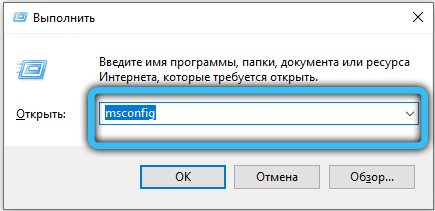
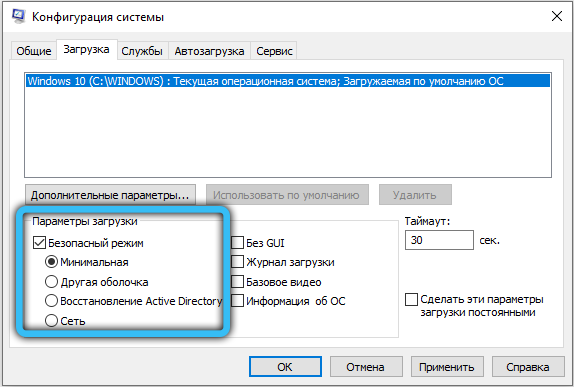
Windows 7 tas tiek veikts, izmantojot to pašu pakalpojumu Msconfig. Principā principā jūs varat doties uz turieni Windows 10, bet jūs tiksiet nodots uzdevumu pārvaldniekam, kurš kontrolē šo funkciju jaunajā OS. Uzdevumu dispečeru var izraisīt tastatūras kombinācija Ctrl + alt + del.
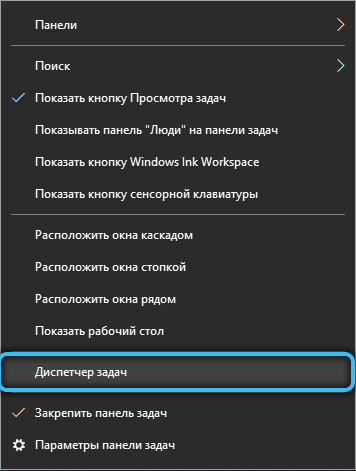
Dodieties uz cilni "Automobile" un noņemiet visas programmas no turienes. Pēc tam pievienojiet vienu atpakaļ un restartējiet pēc katra papildinājuma, līdz atrodat programmu, kas izraisa konfliktu. Bieži vien tie ir pretvīrusi un rezerves rezerves programmas (Comodo dublēšana un T. Pūtīt.). Pretrunīgas programmas ir ieteicamas, lai atmestu vai vismaz izmantotu analogus, kas nerada problēmas.
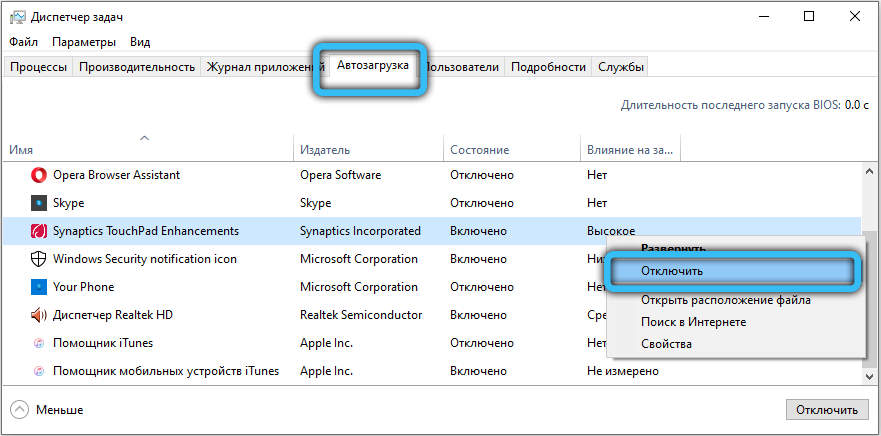
Sistēmas failu pārbaude un remonts
Lai atrisinātu problēmas ar sistēmas failiem, varat izmantot SFC un Dump Utilities.
Administratora vārdā atveriet komandrindu: "Sākt" → Standarts → Komandrindas rindiņa (Windows 7) vai ievadiet Cmd Uzdevumjoslas meklēšanas rindā (Windows 10). Lai palaistu administratora vārdā, noklikšķiniet uz programmas nosaukuma ar labo peles pogu un atlasiet atbilstošo konteksta izvēlnes opciju.
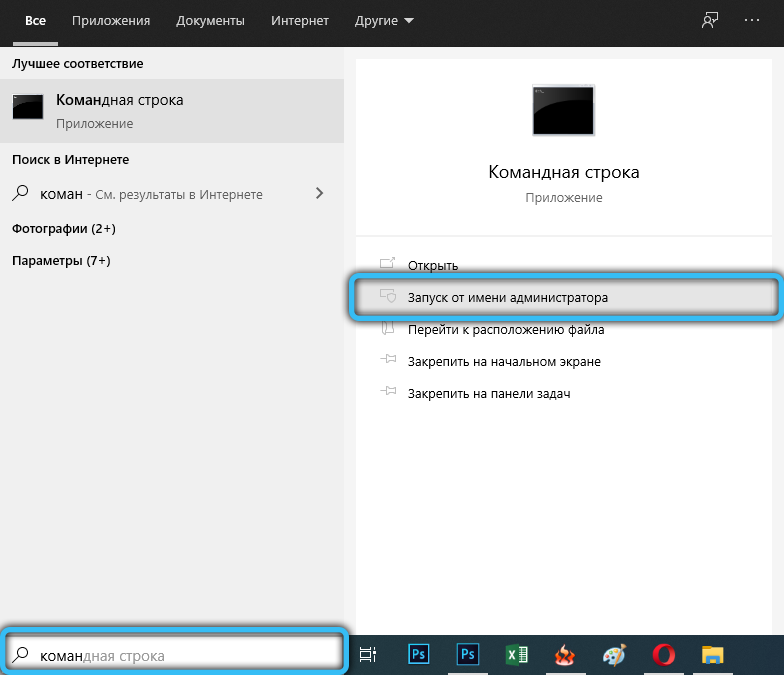
Parādās melnajā logā ievadiet sākumu:
SFC /Scannow
Šī komanda pārbaudīs galvenos sistēmas failus un mēģinās tos atjaunot, ja tas redz, ka ar viņiem kaut kas nav kārtībā.
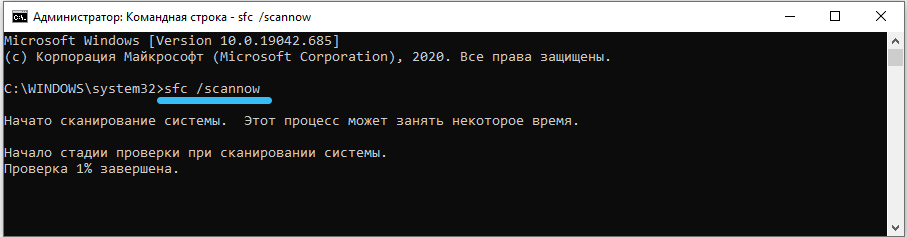
Windows 10 ir pieejams DEMM (izvietošanas attēlu apkalpošana un pārvaldība), kas ļauj labot failus, ja SFC pēkšņi nedarbojas.
Ir divas komandas, no kurām izvēlēties:
- DEMM /ONLINE /CLIMAP -IMAGE /SCANHEALCH - skenēs sistēmas failus un ziņos par iespējamām kļūdām.
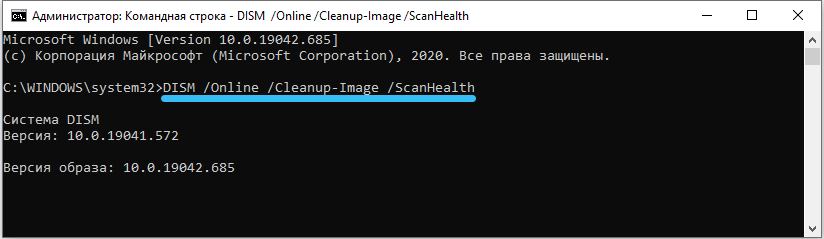
- DEMM /ONLINE /CLIMAP -IMAGE /REVOROREHEalth - mēģinās labot šīs kļūdas.

Ievadiet komandas tāpat kā SFC, neaizmirstiet par nepilnībām pirms katra "/". Pēc remonta pabeigšanas - mēs pārstartējam.
Ja šeit rodas arī "kļūme attālā procedūras zvana laikā" (parasti ar kļūdas kodu 1726) - pārbaudiet, vai visi RPC pakalpojumi darbojas, kā aprakstīts iepriekš. Var arī palīdzēt pagaidu Windows meklēšanas pakalpojuma izslēgšana.
Ja nekas nepalīdz
Ekstrēmā opcija pirms sistēmas pārinstalēšanas - mēģiniet izveidot jaunu lietotāju. Windows 10 opcija ir pietiekami paslēpta: "Sākt" → Parametri → Konti → ģimene un citi lietotāji. Visi jaunā lietotāja sistēmas iestatījumi tiks iestatīti pēc noklusējuma, un programmatūras konflikts, ja viņš būtu, pazudīs. Vietnē Windows 7 lietotājus var izveidot šeit: "Sākt" → Pārvaldības panelis → Lietotāju konti.
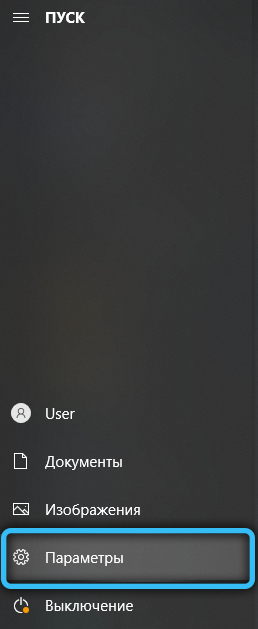
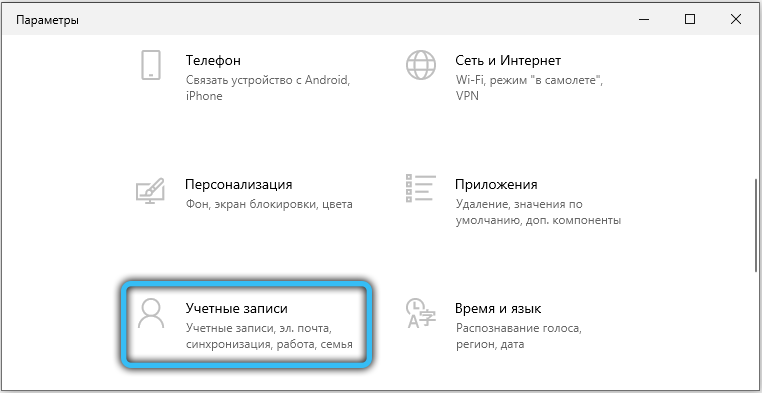
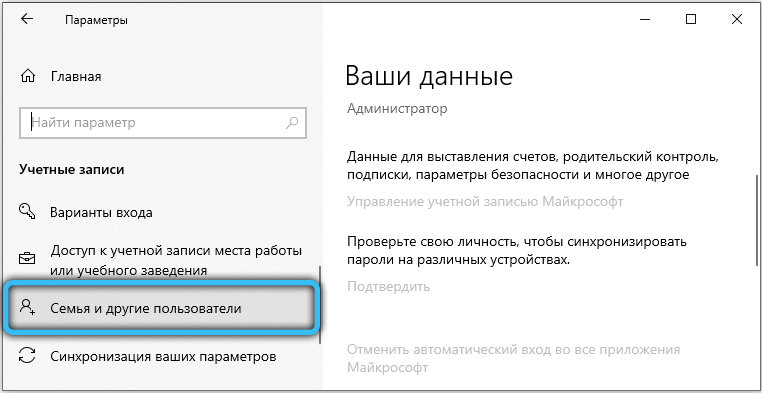
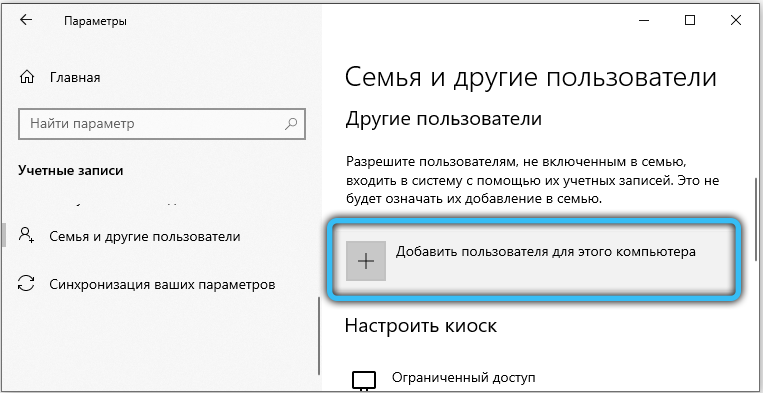 Ja problēma nepazūd pat jaunā kontā, visticamāk, lieta ir RAM defekts. Atmiņu var pārbaudīt ar standarta Windows pakalpojumu Mdsched. Pārbaude var aizņemt vairākas stundas. Atmiņas kļūdas, ja tādas ir, nepazūd pēc pārbaudes: jums ir jāizmet “paātrinājums”, ja kaut kas tiek mainīts, un sliktākajā gadījumā jāmaina RAM.
Ja problēma nepazūd pat jaunā kontā, visticamāk, lieta ir RAM defekts. Atmiņu var pārbaudīt ar standarta Windows pakalpojumu Mdsched. Pārbaude var aizņemt vairākas stundas. Atmiņas kļūdas, ja tādas ir, nepazūd pēc pārbaudes: jums ir jāizmet “paātrinājums”, ja kaut kas tiek mainīts, un sliktākajā gadījumā jāmaina RAM.
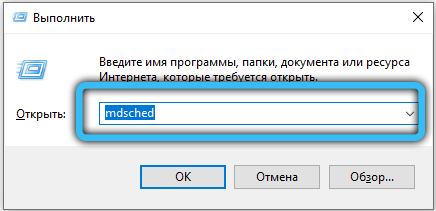
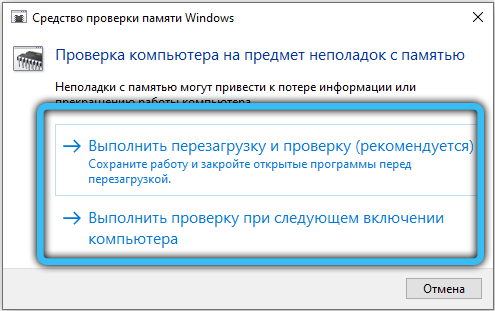
Vai šis raksts palīdzēja novērst RPC pakalpojuma kaitinošo kļūdu? Varbūt daži no jūsu paša veida, kas šeit nav aprakstīts, jums palīdzēja? Dalieties savās domās komentāros - mēs noteikti jums atbildēsim.

